号外:RIDE可以在linux+python3的环境中运行啦!
RIDE1.7.4.1版本,是一个python自动化测试中一个跨越式版本更新。
RIDE是什么
**RIDE是什么?它是用来干什么的?**对于一些吃瓜群众来说,可能还不清楚,所以,我在开篇,先简单给大家介绍一下这个工具。
RIDE是python自动化测试框架robotframework的官方推荐编辑器,这个编辑器可以像编execl一样编辑自动化脚本,然后在python环境中运行脚本,实现自动化测试。所以它深受robotframework做自动化测试的人员喜欢。
robotframework是一个基于python的开源自动化测试框架,它支持python2和python3。
为什么说RIDE1.7.4.1是跨越式版本更新
RIDE虽然是robotframework官方推荐的编辑器,但是它在1.7.3版本以前,都只支持python2.所以曾今就导致很多用robotframework做自动化测试的人员误以为robotframework只支持python2.在1.7.3基础上更新而来的1.7.4.1版本,已经很好的支持了python3,彻底打破了人们的这样一个误解。RIDE1.7.4.1已经可以在python3环境中运行了。
robotframework是开源的,RIDE这款编辑器也是开源的,它的GUI图形界面是使用的python中非常著名的图形界面库wxpython。由于wxpython在4.0.4版本以前只支持window系统。所以就导致以前的RIDE版本只能在windows系统使用。从而也让很多测试人员认定RIDE只能在windows中使用。但是,在RIDE1.7.4.1版本发布的2020年1月20日的时候,wxpython也在里程碑节点前发布了4.0.7版本,这个版本已经支持UNIX系列系统了。也就是说,wxpython可以在我们常用的linux和mac系统中运行了。所以,RIDE1.7.4.1已经可以在linux和mac系统中安装运行了。
因为有了这么两个重大更新,所以我说,RIDE1.7.4.1的更新,是跨越式的。虽然,你现在去使用RIDE1.7.4.1版本,还会有一些明显的缺陷,但是这并不影响它本身带来的改变。
好了,下面我就带领大家来认识一下RIDE1.7.4.1
我们先看下,RIDE1.7.4.1在windows系统中安装成功后,运行界面效果:
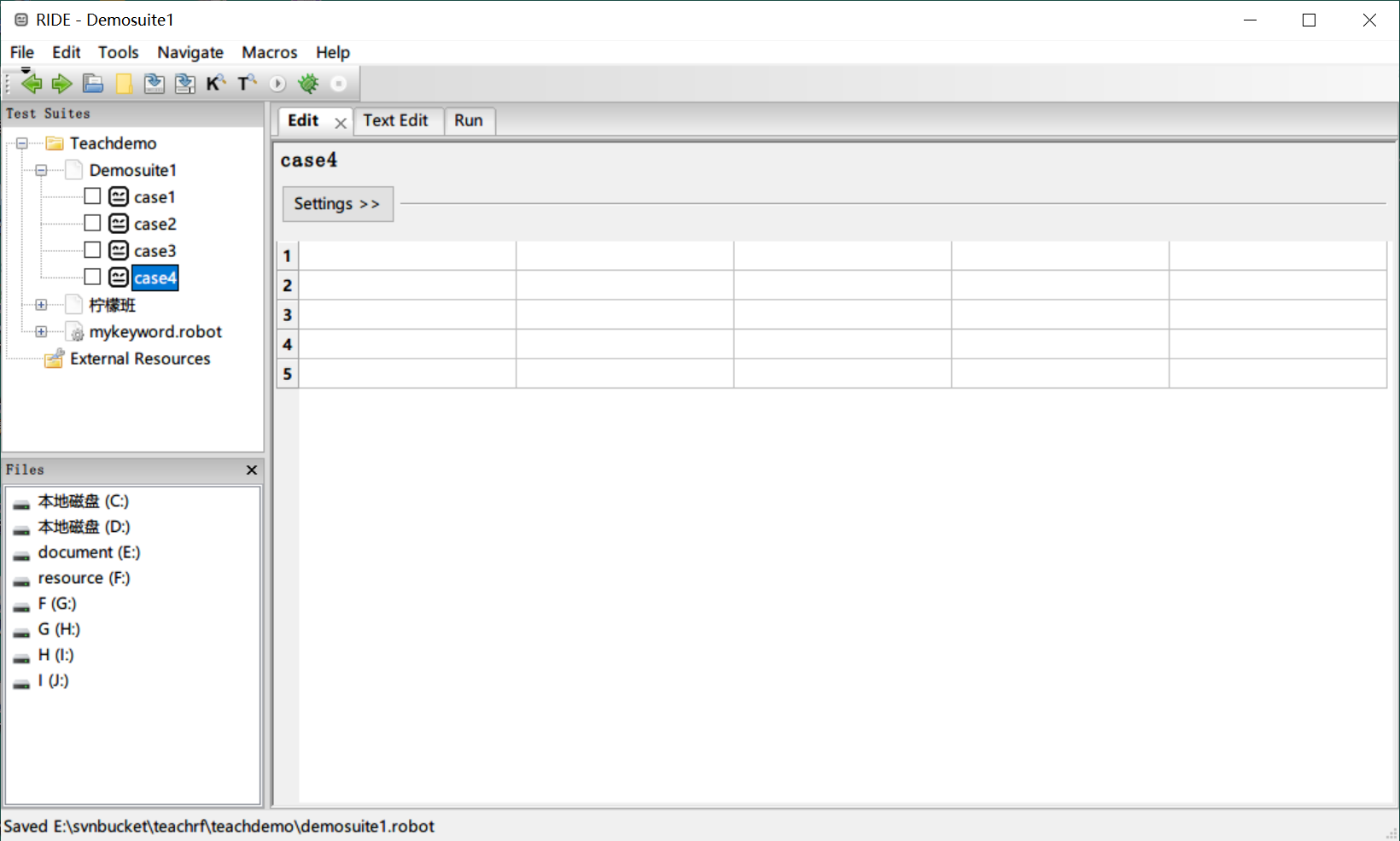
windows+python3+RIDE安装
windows中目前这个解决方案,安装RIDE最新版本非常简单。
首先,确保系统中默认python环境为python3
注意:不能用python3.8版本. RIDE暂时不支持python3.8
然后,在dos窗口中执行:
pip install robotframework
然后再在dos窗口中执行:
pip install robotframework-ride==1.7.4.1
待命令安装成功,RIDE即可使用
注意:
由于pip默认使用国外源,用它安装一些软件可能会因为网络原因导致安装失败,可以采用两种方法:
方法1:反复执行安装命令,直到成功。或者切换网络,反复执行安装命令。
方法2:修改pip源为国内源,然后再执行安装命令。推荐用这种方法,因为这种方法,成功率高,安装软件速度快。
有的人员可能安装过RIDE,知道上面两个命令,可以用后面一个就可以,但是这个地方,还是建议大家用两个命令,
因为RIDE在1.5版本之后,把robotframework和robotframework-ride分开了。
如果是python2环境,安装最新的RIDE可能会出错,解决办法请自行研究。
安装成功后,只要在dos窗口中,执行:ride.py 即可启动RIDE.
注意:由于每个人的电脑实际情况不一样,有可能个别人员会出现执行ride.py 无法启动RIDE.那么建议大家找到python3的安装根目录,找到ride.py文件,使用 python ride.py去启动。如果还不行,请自行研究解决。
linux + python3 + RIDE安装
在上面,我已经给大家看到RIDE的效果图,是一个图形界面软件。要在linux中使用图形界面的RIDE,肯定也需要图形界面的linux系统。所以,为了让大家看得懂,学的会,我就用Ubuntu18.04图形界面linux系统给大家讲解。稍微了解一点linux系统和python的人员,可能会知道,linux系统本身自带了python环境,因为linux系统有些功能就是基于python语言开发的,所以系统一定要有python。有的linux系统使用的是python2,有的使用python3,所以不同linux发行系统python的版本不一样。好了,我们知道这些信息之后,就可以开始动手在Ubuntu18.04上安装RIDE1.7.4.1了。
Ⅰ :我们先要拥有一个Ubuntu18.04的机器,这个大家可以使用虚拟机,虚拟这样一个系统。
Ⅱ:打开linux的terminal终端,安装gtk。虽然linux系统一般都会自带gtk,但是为了保守起见,还是先要安装下gtk。**为什么要安装gtk呢?**因为wxpython在linux中运行,依赖gtk。
sudo apt-get install build-essential
# 这个有点大,可能时间有点长,请耐心等待
sudo apt-get install gnome-devel gnome-devel-docs
Ⅲ:确定linux系统中默认python的版本
cd /usr/bin
ll python*
如果看到如图:
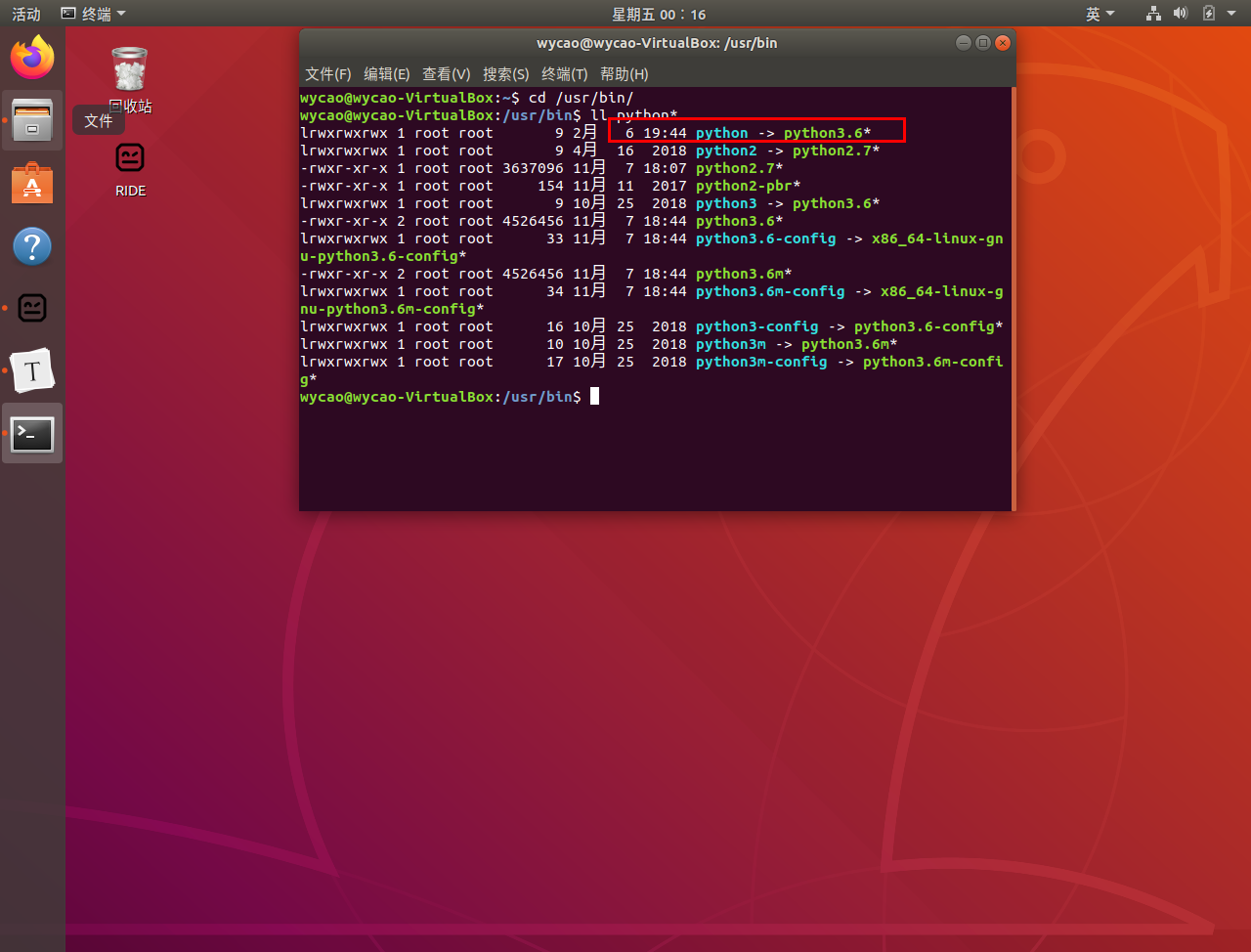
说明,当前系统默认python版本为python3的3.6版本,如果如图中 python -> python2.7 这样,说明默认python版本为python2的2.7版本。我们则需要执行:
sudo rm -rf python
# 创建软链接, 数字3.6可以根据你系统实际python3的版本更改
sudo ln -s python3.6 python
执行成功后,你就看到如上图linux默认的python版本为python3。
Ⅳ:再确认系统pip对应版本。
ll /usr/bin/pip*
# 或
cd /usr/bin
ll pip*
如果出现如图,说明系统中已经安装了pip,且pip对应python3版本
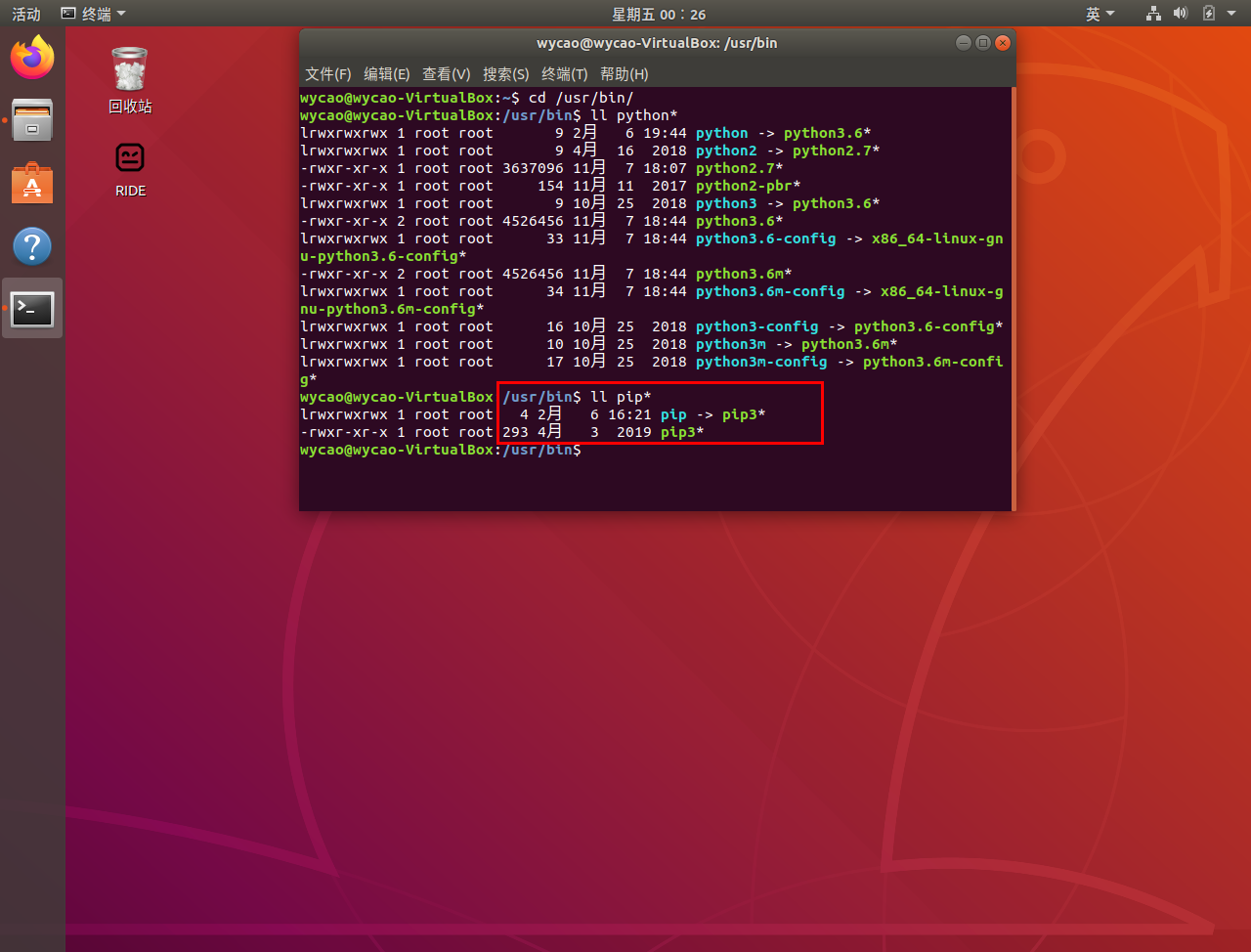
如果上述命令执行返回为空,说明未安装pip工具,则需安装pip
sudo apt install python3-pip
cd /usr/bin
sudo ln -s pip3 pip
建议修改pip源为国内源
cd
mkdir .pip
cd .pip
touch pip.conf
vi pip.conf
# 把下面代码复制到pip.conf文件中保存
[global]
index-url = https://pypi.tuna.tsinghua.edu.cn/simple
[install]
trusted-host=mirrors.aliyun.com
把python3添加到环境变量
# python版本3.6根据你系统实际情况更改
echo alias python=python3.6 >> ~/.bashrc
source ~/.bashrc
Ⅴ:安装wxpython
# 这个命令下载wxpython4.0.7.post2版本,然后安装。
# 受网络原因,下载可能会很慢
# 可以自行独立下载,注意 地址中的操作系统、wxpython版本号及对应的
# python版本要根据你的系统实际情况更改
sudo pip install -U -f https://extras.wxpython.org/wxPython4/extras/linux/ \
gtk3/ubuntu-18.04/wxPython-4.0.7.post2-cp36-cp36m-linux_x86_64.whl wxpython
# 如果已经独立下载,可执行如下:
sudo pip install -U -f wxPython-4.0.7.post2-cp36-cp36m-linux_x86_64.whl wxpython
注意: 安装wxpython 要用超管用户;wxpython的版本不能低于4.0.7.post2
Ⅵ:安装robotframework和robotframework-ride
sudo pip install -U robotframework
sudo pip install -U robotframework-ride
注意:要用超管用户执行安装;在安装过程中,可能会出现选择快捷键的创建位置,如果出现,可以选择桌面作为快捷键存放位置。
Ⅶ:启动RIDE
如果上一步安装,没有出现创建快捷键,可以在terminal终端中执行 ride.py 启动RIDE,正常启动如下图,如果异常,则回顾上面安装步骤
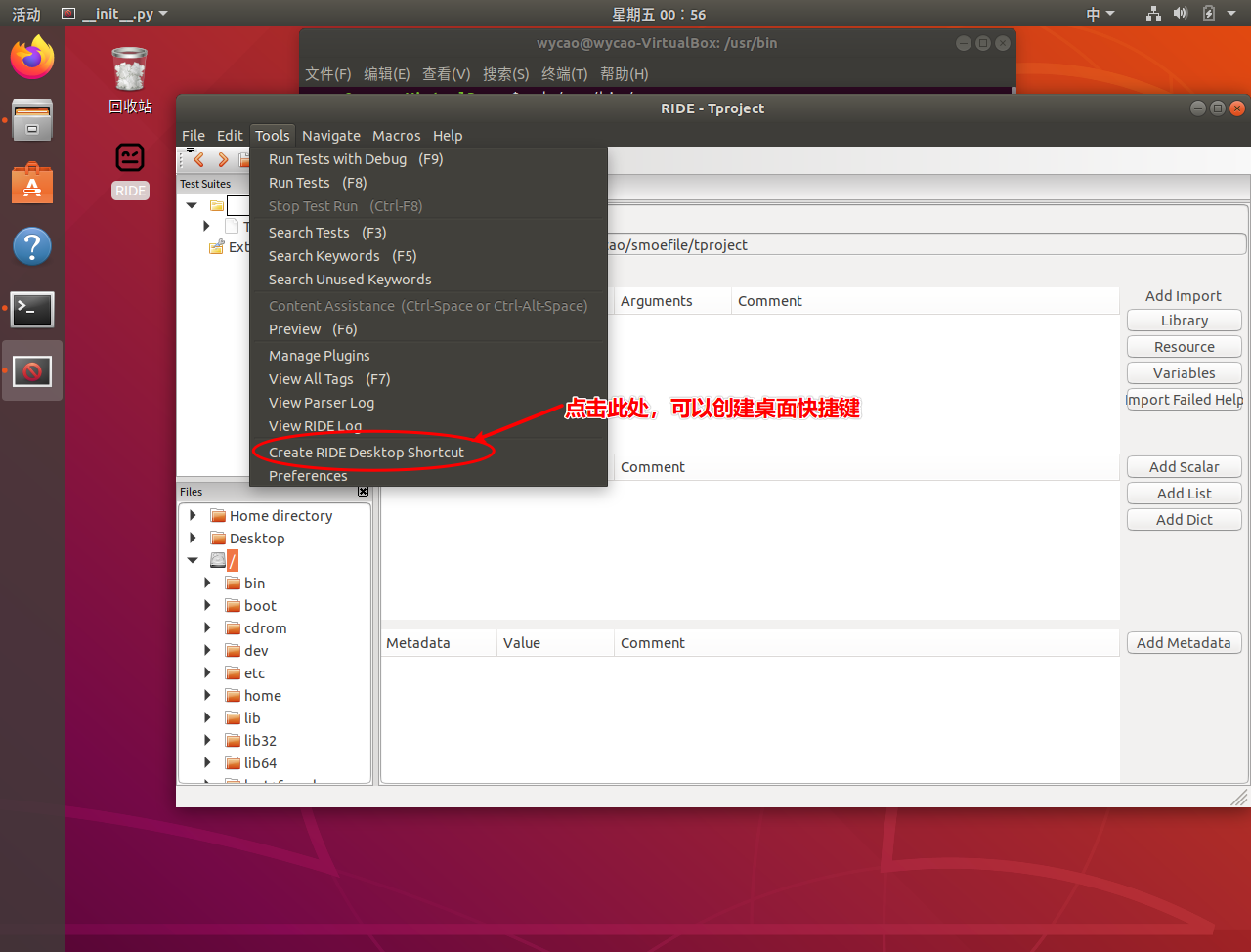
好了,大功告成,linux+python3+RIDE的安装完成,可以自己写个脚本秀一下啦!
再告诉大家一个好消息:linux下运行RIDE,脚本运行时,中文显示正常哦。在window下,中文会被转换为16进制显示。这个问题,官方已经知道,但也无能为力,给的办法也无法临时解决,只能期待RIDE的下一个版本解决了。
至于mac下,如何安装RIDE,我只能说很抱歉,资本不够,希望大家多多支持我们柠檬班,支持我,下次再给大家讲解。
好了,今天就给大家讲到这,这个技能你get到了吗?
更多有趣有料的测试知识和技能,欢迎大家关注我们 柠檬班 微信公众号
欢迎来到testingpai.com!
注册 关于